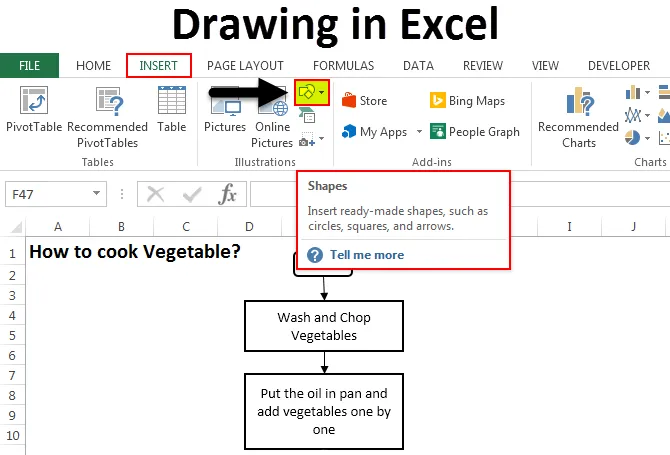
Rajz Excelben (Tartalomjegyzék)
- Rajz Excelben
- Példák az Excel rajzolására
- Az Excel rajz előnyei
- Hátrányai az Excel Drawing
Rajz Excelben
Az excel rajzolása olyan egyszerű, mint a Paint vagy az MS Word rajzolása. A Microsoft által Excelben biztosított rajz eszközök nagyon hasznosak. Nagyon sok profesionalitást ad az Ön adataiban. Az Excel rajzolóeszközök az Insert menüből érhetők el, amelynek az Alakok opció van . Az ikonnal ellátott alakzatoknak számos alakja és alakja van, például vonalak, alakok, blokk nyílok, egyenlet alakzatok, folyamatábra, csillag és szalagok, feliratok. Minden alakkategóriának megvan a maga felhasználása és célja.
Itt töltheti le ezt a Rajz Excel sablont - Rajz Excel sablonRajzolás Excelben - 1. példa
Mindenféle formát látunk azok felhasználásával és alkalmazásával. A rajz kiválasztásához lépjen a Beszúrás menübe, és válassza az Alak opciót (kiemelve) az alábbi képernyőképen látható módon.
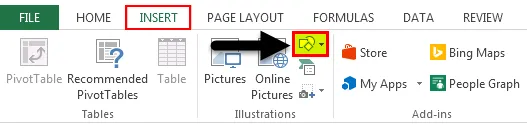
Miután rákattint a Alakra (kiemelve a fent látható módon), megjelenik egy legördülő lista az összes rendelkezésre álló formával és ábrával.
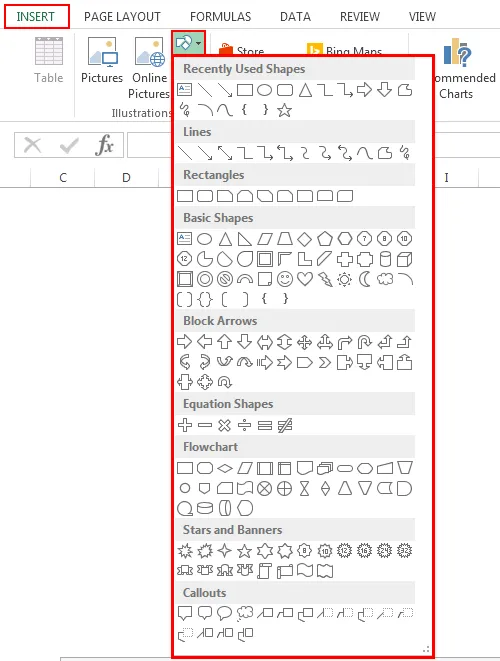
Mint láthatjuk, a fent említett képernyőképeket a fent említett képernyőtípusokra említik. Most vegyünk egy kategóriát egyszerre. Bármely alak rajzolásához a menüből válassza ki az alakzatot rákattintással, és rajzolhatja rá bárhol az Excelben. A rajz után megváltoztathatja annak tájolását és méretét, valamint az igényeinek megfelelően.
- Vonalak - A formák legelső meghatározott kategóriája a Vonalak. Különböző formájú vonal, nyíl és vonal nyíllal, könyökcsatlakozókkal és kanyargós vonalakkal rendelkezik. A vonalak az egyik cellát vagy rendeltetési helyet a másikhoz kapcsolják.
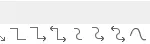
- Téglalap - Téglalap, amint tudjuk, ez egy alak, amelynek egymással szemben lévő oldalai azonosak. A téglalapokat főleg egy folyamat megmutatására használják, ahol történik valami.

- Alapformák - Az Alapformáknak különféle típusú 2D és 3D alakja van.
Az első alak a Text Box, amelyet bármilyen szöveg vagy címsor bevitelére használnak. Ezt követi a Kör, Háromszögek és többkaros / oldalsó alakzatok, amelyek főként döntéshozatalra használhatók. Ezt követi a kockák, a hengerek, amelyek adattárolás megjelenítésére szolgálnak.
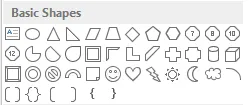
- Blokk nyíl - A blokk nyíllal bármilyen folyamat irányát adhatja. Lehet egyirányú vagy többirányú. A Blokk Nyilak irányba használhatók, a szöveg beírásával együtt.
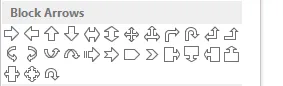
- Folyamatábra - A folyamatábrát egy folyamattérkép vagy folyamatáram létrehozására használják, amely meghatározza a folyamat lépéseit az elejétől a végéig.
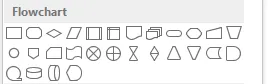
- Feliratok - A feliratokat a fontos megjegyzések, megjegyzések vagy megjegyzések említésére használják. Kihúzza azokat az értékeket vagy megjegyzéseket, amelyek fontosak a referencia-folyamat bármely lépésében.

2. példa
Ebben a példában néhány alak felhasználásával rajzolunk folyamatábrát. Megvizsgáljuk a főzés egy példáját, ahol megvalósítjuk a fenti példában megtanult alakzatokat.
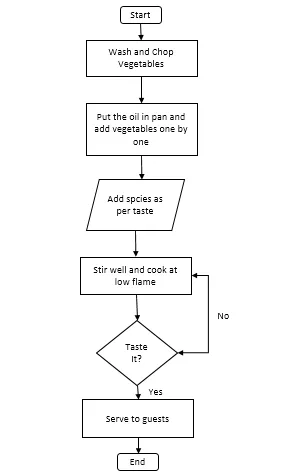
A fenti folyamatábra az ábrán látható a főzési zöldség folyamatábrája. Az alábbiakban bemutatjuk a megadott alakzatok fogalmait és használatát;
- Process Start és End box hívja a terminátort, amely a folyamat leállítására vagy befejezésére szolgál.
- A téglalapot a folyamat ábrázolására használjuk, folyamatábránkban a folyamat a zöldségek mosása és darabolása, valamint a serpenyőbe helyezése.
- A párhuzamos ábrát az adatfolyam ábrázolására használjuk. Itt a folyamatábrán fűszereket adunk hozzá az adatáramláshoz.
- A gyémánt alakú dobozt használják a döntés megjelölésére. A folyamatábrán a főtt zöldség kóstolása az IGEN és NEM választ jelenti, amely azt mutatja, hogy a zöldség főtt-e vagy sem.
- Nyilak csatlakozókként használatosak, amelyek az egyik folyamatlépést a másikhoz kötik.
Az Excel rajz előnyei
- Az Excel rajz minden módon professzionálisvá teszi az adatokat, még akkor is, ha alapvető alakzatokat használnak.
- A Shapes használata az Excelben az MS Word helyett nagyon felhasználóbarát. Ezért ajánlott a Shapes-t használni a rajzoláshoz csak az MS Excel programban.
- Az alakzatok összekapcsolása szintén egyszerű.
Hátrányai az Excel Drawing
- Bár nagyon hasznos, ha az adatok vagy a bemutatás jól néz ki, de az alakzatok használata sok időt vesz igénybe az Excel alkalmazásban. Ha a Microsoft Visio programban használják, amely a Microsoft által biztosított külön eszköz, akkor kifejezetten meghatározott alakzatokkal rendelkező diagramok létrehozására használják.
Dolgok, amikre emlékezni kell
- Az alakzatokat mindig egymáshoz kösse úgy, hogy az alakzatokat közelebb helyezi, hogy a csatlakozási pontok aktiválódjanak.
- Miután elkészült a felhasznált alakzatokkal, csoportosítsa az összes alakzatot úgy, hogy amikor megváltoztatja a munkalapot, vagy beilleszti egy másik lapra, az nem szétszóródik.
Ajánlott cikkek
Ez egy útmutató a Rajzoláshoz az Excel programban. Itt tárgyaljuk az Rajz eszközt az Excelben és a Rajzeszköz használatát, valamint a gyakorlati példákat és a letölthető Excel sablont. Megnézheti más javasolt cikkeinket -
- Készítsen innovatív Excel kördiagramot
- Információk az Excel Combo Boxról
- Hogyan hozhatunk létre buborékdiagramot Excel-ben?
- Tanulja meg a görgetősáv eszközt az Excel programban